Har du någonsin fastnat i problemen som du vill sätta ihop filer, men sidorna kan inte tas bort direkt? Det beror på att när en PDF-fil har skapats, flera sidor i filen som om de har kapslats i en kapsel. Så sidorna i PDF-filen är svåra att ta bort eller flytta.
Få du ofta PDF-filer som har så många oviktiga sidor? Är du irriterad över att PDF-filerna alltid slösar dig så mycket tid att hitta nyckelsidorna?
Om du har liknande svårigheter hjälper den här artikeln dig mycket. Vi kommer att presentera fyra sätt i detalj om hur du tar bort sidor från PDF, i hopp om att hjälpa dig att välja det bästa sättet.
Metod 1 - EasePDF
EasePDF är en online PDF-omvandlare som är lätt och bekväm för användare att använda. Alla verktyg som EasePDF tillhandahåller är gratis att använda. Du är inte skyldig att betala några avgifter för all användning och köp. Ingen personlig information krävs. Du behöver inte registrera dig.
När du tar bort din PDF på den här onlineplattformen krypteras alla filer du har laddat upp till servern. Så du behöver inte oroa dig för säkerheten i filen.
Steg 1. Du måste navigera till EasePDF först. Klicka sedan på "Radera PDF" i den övre menyfältet.
Steg 2. Ladda upp PDF-filerna. Du ser en röd "Lägga till filer" -knapp och klicka sedan på den för att ladda upp PDF-filen. Eller om du vill ladda upp PDF-filerna från Internet klickar du bara på motsvarande ikoner för att ladda upp filer från din lokala enhet, Google Drive, Dropbox, OneDrive eller genom att klistra in URL-länken.

Steg 3. Ta bort sidorna. Klicka på sidorna du vill ta bort så ser du en "Papperskorg" -ikon på sidan. Klicka på ikonen så kan du ta bort sidorna framgångsrikt. Eller så kan du skriva ett intervall i tabellen och sedan klicka på "Radera PDF" -knappen för att ta bort sidor från PDF. Du kan också redigera PDF-sidorna som rotera eller förstärka sidorna.

Steg 4. Ladda ner PDF-filerna. Dina nya PDF-filer är redo att ladda ner omedelbart. Efter att den har slutförts rensas alla återstående filer som laddas upp från vår server inom 24 timmar, inklusive den delbara länken. Du kan inte bara ladda ner den utan också dela den med dina vänner genom att kopiera och klistra in URL-länken som EasePDF skapar åt dig.
Metod 2 - Smallpdf
Smallpdf är en allt-i-ett online-PDF-omvandlare såväl som en redaktör. Det rekommenderas av att dess verktyg för att ta bort sidor också är lätt att använda. För säkerhet kommer Smallpdf att ta bort filer från servern inom en timme efter att konverteringen har genomförts.
Steg 1. För det första måste du ange webbplatsen Smallpdf . Sedan kan du se knappen "Radera PDF- Pages" på hemsidan. Klicka på det.
Steg 2. Ladda upp din PDF som du vill ta bort sidorna. Dra och släpp din PDF-fil i rutan. Du kan också klicka på ikonerna "molnedrivningar" under uppladdningsknapparna för att lägga till filer från Google Drive eller Dropbox på Internet.
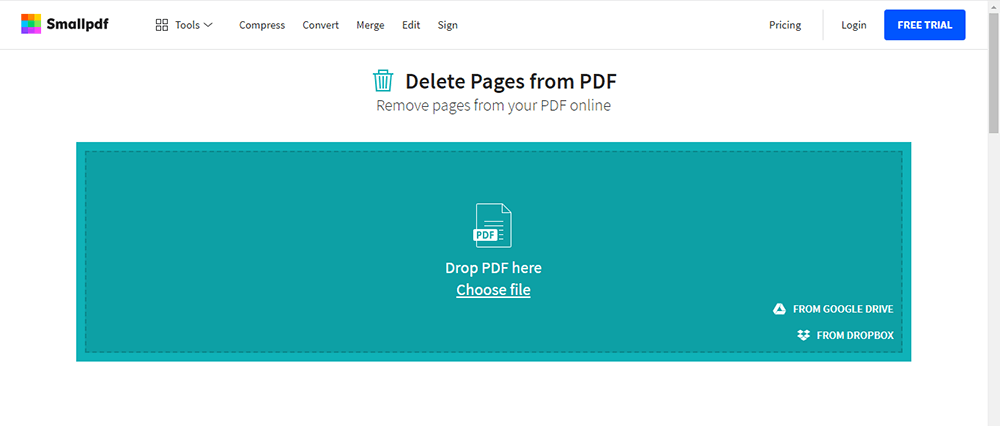
Steg 3. Ta bort sidorna. Ta bort varje sida genom att flytta över miniatyren och klicka på papperskorgen. Rotera eller förstärka sidorna stöds också i det här verktyget.
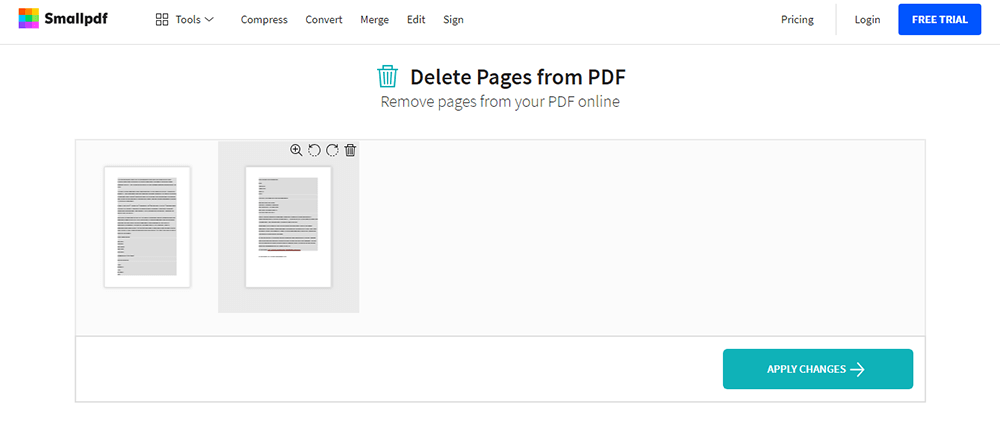
Steg 4. Ladda ner filerna. Klicka på "APPLY CHANGES" och ladda ner den ändrade filen.
Metod 3 - PDF Candy
PDF Candy är en allt-i-ett online PDF-omvandlare såväl som en redaktör. Det rekommenderas av att dess verktyg för att ta bort sidor också är lätt att använda. För säkerhet kommer Smallpdf att ta bort filer från servern inom en timme efter att konverteringen har genomförts.
Steg 1. Öppna PDF Candy webbplats, du kan se så många verktyg på dess hemsida. Hitta ikonen "Radera sidor" på den andra raden och klicka sedan på den.
Steg 2. Lägg till filer. Du måste lägga till ett dokument att arbeta med genom att dra och släppa PDF-filen eller klicka på knappen "Lägg till fil". Ladda upp dina filer från "Cloud-konton" stöds också.
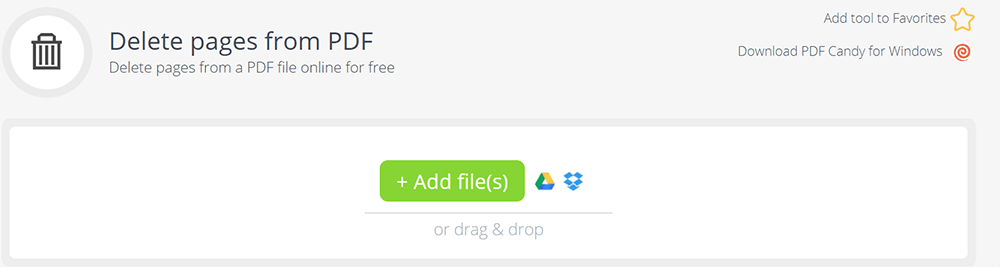
Steg 3. Ta bort sidorna. Ange sidorna som ska raderas (separata sidor och intervall gör båda), klicka på den gröna knappen "Radera sidor" och ladda ner filerna.
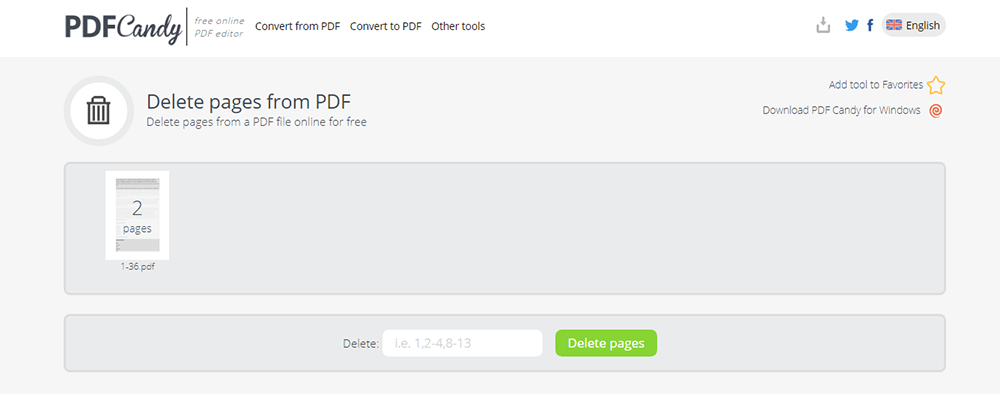
Metod 4 - Sejda
Sejda är också en utmärkt webbläsarbaserad PDF-redigerare såväl som en omvandlare. Det är gratis att använda. Det innehåller massor av verktyg i en tydlig funktionspanel som hjälper dig att konvertera PDF till andra format, redigera PDF-filer, digitalt signera ett PDF-dokument eller beskära en PDF etc. Med Sejda kan du Sejda arbeta med dina PDF-filer.
Verktyget Radera sidor i denna omvandlare är också lätt att använda. Här är stegen för att du enkelt kan ta bort sidor från en PDF med denna onlinewebbplats.
Steg 1. Öppna din installerade webbläsare och gå till Sejda > Radera Pages, som kan ses på hemsidan. Välj sedan det.
Steg 2. Ladda upp din fil. Klicka på "Ladda upp PDF-filer" och välj filer från din lokala dator. Att dra och släppa filer till sidan fungerar också. Du kan välja PDF-filer från Dropbox, OneDrive eller Google Drive också.
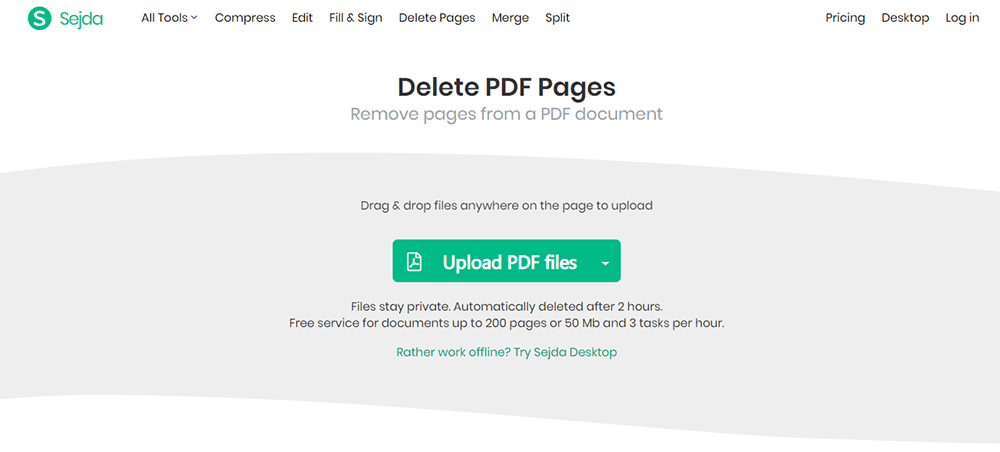
Steg 3. Ta bort sidorna. Klicka på "Radera" på varje sida för att ta bort dem du inte vill ha. När du klickar på sidan visas en "förstoringsglas". Om du vill ha en större sidminiatyr kan du klicka på "förstoringsglaset". Du kan också enkelt ta bort många sidor på en gång genom att skriva sidor i det tomma. (t.ex. Skriv 1-10 för att ta bort de första tio sidorna).
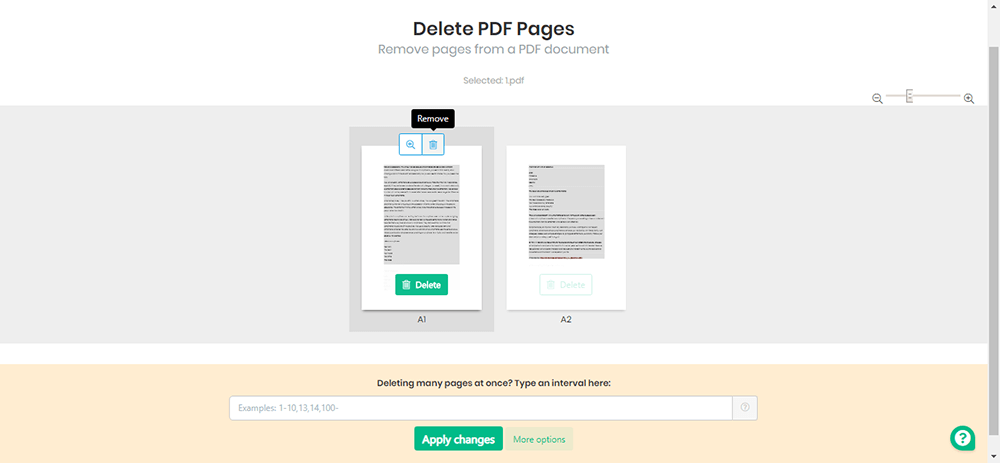
Steg 4. Spara PDF-filerna. Klicka på "Använd ändringar" för att spara ditt dokument. Vänta i några sekunder och sedan kan du ladda ner filerna till din dator. Spara till molnkonton eller dela länken till dina vänner är också tillåtna.
Slutsats
Ovanstående handlar om hur man tar bort sidor från en PDF. Vi har sammanfattat fyra gratis lösningar till dig. Om du har något du vill dela med oss, låt oss veta din feedback eller så kan du kontakta oss .
var den här artikeln hjälpsam? Tack för din feedback!
JA Eller NEJ
































Kommentar